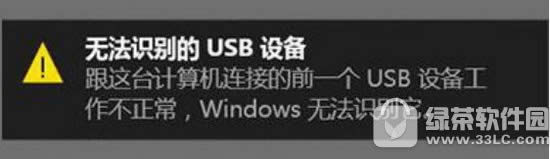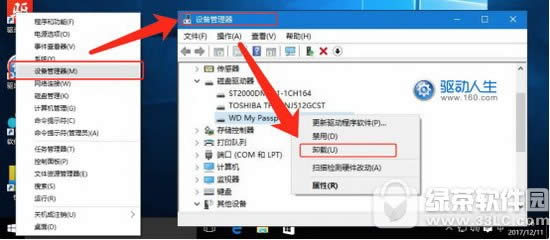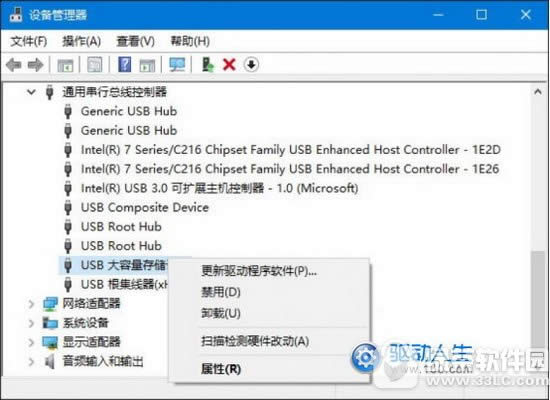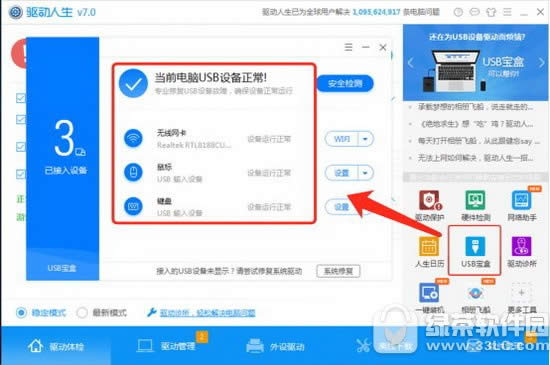win10无法识别usb设备如何办 win10无法识别usb设备如何处理方法
发表时间:2023-09-18 来源:明辉站整理相关软件相关文章人气:
[摘要]win10无法识别usb设备如何解决方法介绍:插入Win10系统的电脑总是出现USB接口无法识别设备的问题,日常的工作总会将移动硬盘或者u盘带在身上,反复接拔都无法解决,同样设备在另一台电脑上却可正常使用。1.打开设备后台手动卸载驱动Win10系统桌面左下角鼠标右键—设备管理器...
win10无法识别usb设备如何解决方法介绍:
插入Win10系统的电脑总是出现USB接口无法识别设备的问题,日常的工作总会将移动硬盘或者u盘带在身上,反复接拔都无法解决,同样设备在另一台电脑上却可正常使用。
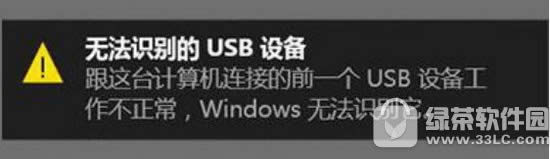
1.打开设备后台手动卸载驱动
Win10系统桌面左下角鼠标右键—设备管理器,在磁盘驱动器列表中找到你的设备,右击卸载。拔出USB数据线,再次连接设备,设备驱动程序会正常自动加载,一般可恢复正常。
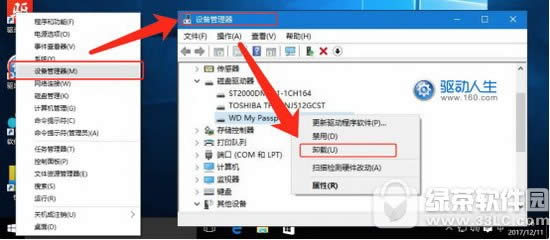
2.无法识别可卸载USB控制器
Win10系统桌面左下角鼠标右键—设备管理器,在通用串行总线控制器,右键单击设备选择“卸载”,每个设备重复以上操作。完成后,重新启动计算机,系统会自动安装USB控制器。
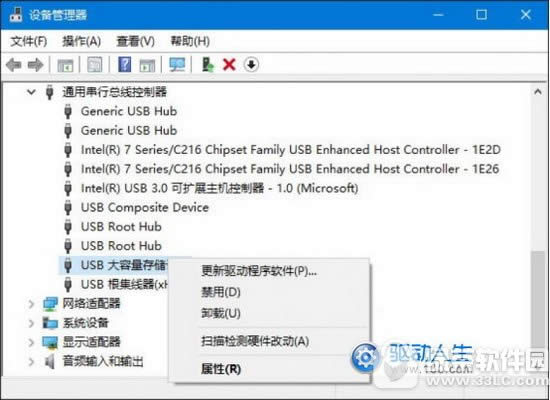
3.驱动人生更新USB驱动
USB控制器驱动如果未安装将出现无法识别USB设备的情况,请检查一下您的USB设备驱动,并进行更新。驱动人生支持外设驱动安装,USB宝盒可以方便你实时检查进行更新。
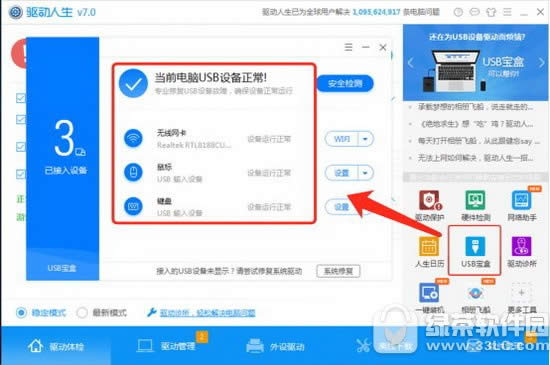
4.确认USB设备无接触不良
检查USB设备,在插入USB接口有无插好,使设备usb芯片与USB接口完全接触
5. USB设备如果反复修复都不行,可能是跟系统有关系,甚至可能是硬件出问题。
以上就是Win10系统无法识别USB设备的解决方法,如果你的电脑也经常出现USB不能识别的问题,可以用上述的方案解决。
Win10推出让用户使用更加方便,但是在安装过程中一定会碰到故障是Win10无法解决的。若是硬件驱动问题而引起的故障或其他方面的驱动异常,都可以使用驱动人生来快速解决,还可以通过驱动人生客户端的用户问题反馈直接联系我们,驱动哥会在第一时间为您解决!
学习教程快速掌握从入门到精通的电脑知识